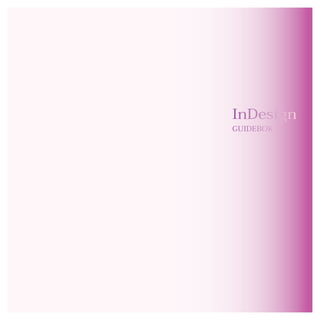Ma Owada
- 2. InDesign
GUIDEBOK
○マージン/段組の場合→余白で設定
※【レイアウト↓マージン/段組】であとか
らでも変更可能
天・地・ノド・小口すべて 12mm に。段組
みは仮に段数 2、間隔 0mm、組み方向を横
組に設定する。
■ドキュメント設定
・ ファイル→新規→ドキュメント】
【
(command-N)
※【ファイル↓ドキュメント設定】であとか
らでも変更可能
ページ数 8、見開きページ、ページサイズを ■単位設定
B5 の短辺 128mm の正方形に、 ・
【環境設定→単位と増減値】で、
「他の単位」
方向を横置き、綴じ方を左綴じに設定する。 欄を「ポイント」に変更
○レイアウトグリッドの場合→文字数・行数
で設定/原稿用紙のようなイメージ ■テキストフレーム
・テキストツールでドラッグして作成。文字
パレット・段落パレットで設定。
- 3. ■ページパレット:【表示↓ページ】で表示 ●マスターアイテム:各ページ共通のロゴな
表1(表紙)
・表 4(背表紙)を含めて 8 どが配置できる。
ページのドキュメントがのドキュメントがで
きている。
・ページパレットを利用して、ページ番号が
正しくついているか?共通アイテムが配置さ
れているか?確認できる。
●マスターページ:すべてのページに同一の
要素(ページ番号やタイトル、ロゴなど)を
入れる場合に使用する。
ページパレットの「A- マスター」で設定する。
※複数のマスターページを使用することも ドキュメントの状態
できる。
●ノンブル(ページ番号) :マスターページ
にテキストボックスを作り、 マスターページの状態
【書式↓特殊文字の挿入→自動ページ番号】
を選択。
※「A」は「A- マスター」の「A」に対応し
ている
- 4. InDesign
GUIDEBOK
または、コピー&ペーストする。
■テキストの流し込み
・テキストフレームの右下に赤い「□+」が
・テキストエディットを使用する(InDesign
表示される場合には、文章がテキストフレー
内では処理が遅い:特に大量の文字を使用
ムをはみ出しているので、別のテキストフ
する場合)
。テキストエディットを起動して、
レームを作ってから、赤い「□+」をクリッ
【フォーマット↓標準テキストにする】
とし
クして、あとから作ったテキストフレームで
てから、文字入力する。
クリックすると、はみ出した文章の続きが流
し込まれる。これを、テキストフレームのリ
ンクという。
■画像の表示画質
・
【表示↓表示画質の設定→最適化/一般/高
品質】で設定できる。処理が遅いマシンの場
・テキストフレームをつくり、カーソルが点
合には、
「一般」にしておき、必要なときだ
滅するので、テキストエディットで入力した
け「高品質」にするとよい。
文章を配置で流し込む。
- 5. ■回り込み を直接ドラッグ&ドロップすると、パス情報
・配置した画像と文章が重ならないようにす を保ったまま画像を取り込むことができる。
る処理をテキストの回り込みという。 ※ Illustrator の【環境設定→ファイル管理・
【ウィンドウ↓テキストの回り込み】でパ クリップボード】で、コピー形式が「AICB」
レットを表示しておく。 となっている必要がある
■ Photoshop 画像配置
・Photoshop の画像は、CMYK-TIFF(クリッ
ピングマスク使用時は CMYK-EPS)形式で
作成。
・
【ファイル↓配置】で目的の画像を選択して、
配置したい場所でクリックする。または事前
にフレームを作成、
フレームを選択して【ファ
■ Illustrator 画像配置 イル↓配置】で取り込む。
・Illustrator の画像は、CMYK で作成。AI ま ・黒矢印ツールで画像のフレームを、白矢印
たは EPS 形式。 ツールで画像自体を編集できる。
・
【ファイル↓配置】で選択して、配置したい ・なお、配置ではなく、Photoshop から画像
場所でクリックする。または事前にフレーム を直接ドラッグ&ドロップすると、レイヤー
を作成、フレームを選択して【ファイル↓配 の透明情報を保ったまま画像を取り込むこと
置】で取り込む。 ができる。
・Illustrator のデータは、InDesign 内で拡大・ ・Photoshop 画像はできるだけ印刷サイズで
縮小などしても画質が変わらない。 作成し、InDesign 内で大幅な拡大・縮小を
・なお、配置ではなく、Illustrator から画像 しないようにする。
- 6. InDesign
GUIDEBOK
・フレームと画像の大きさが異なる場合には、
【オブジェクト↓オブジェクトのサイズ調整→○○○○○】で
調整できる。
1)内容をフレームに合わせる:画像の大きさをフレームにフィットさせる。縦横比が変わる場
合がある。
初期状態(画像の一部が表示)
調整後(縦横比がゆがんでいる)
2)フレームを内容に合わせる:フレームを画像の大きさにフィットさせる。フレームのサイズ
が変わる。
初期状態(画像の一部が表示) 調整後(フレームのサイズが変わる)